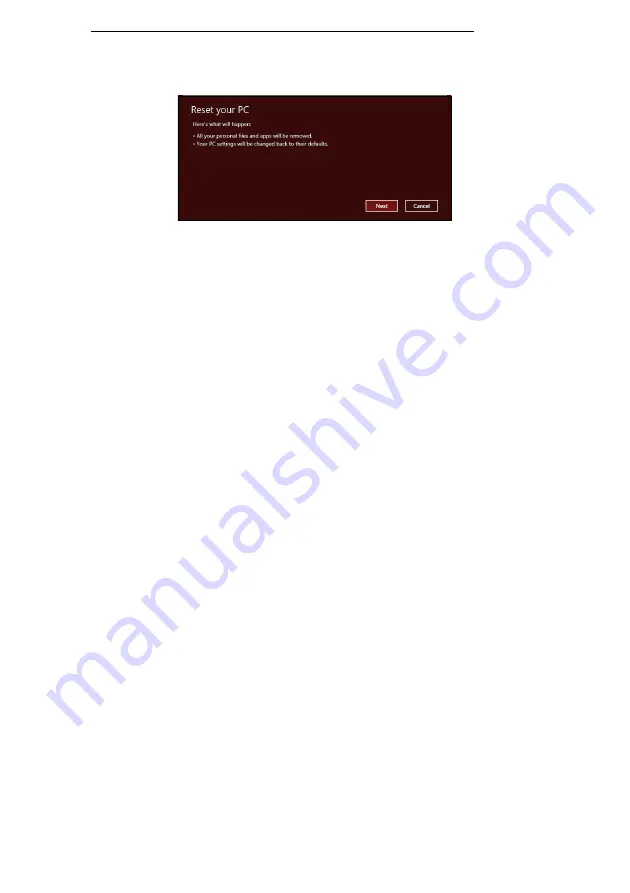
Odzyskiwanie -
25
Zresetuj komputer przy u
ż
yciu kopii zapasowej przywracania
Ostrze
ż
enie: Zresetowanie komputera spowoduje usuni
ę
cie
wszystkich plików zapisanych na twardym dysku.
1. Zostanie otwarte okno
Zresetuj komputer
.
Ilustracje s
ą
przyk
ł
adowe.
2. Kliknij przycisk
Dalej.
3. Wybierz system operacyjny, który chcesz przywróci
ć
(zazwyczaj
dost
ę
pna jest tylko jedna opcja).
4. Wybierz opcj
ę
zachowania wszelkich zmian na twardym dysku:
a. Je
ś
li przywracana partycja lub partycja zmieniona w inny sposób na
twardym dysku zosta
ł
a usuni
ę
ta i chcesz zachowa
ć
te zmiany,
wybierz opcj
ę
Nie
.
b. Aby ca
ł
kowicie przywróci
ć
ustawienia fabryczne komputera, wybierz
opcj
ę
Tak
.
5. Wybierz, w jaki sposób chcesz usun
ąć
pliki:
a. Opcja
Usu
ń
tylko pliki
spowoduje szybkie usuni
ę
cie plików przed
przywróceniem stanu komputera. Proces ten trwa oko
ł
o 30 minut.
b. Opcja
Wyczy
ść
ca
ł
y nap
ę
d
spowoduje ca
ł
kowite wyczyszczenie
nap
ę
du po usuni
ę
ciu wszystkich plików. Po przywróceniu systemu
pliki wi
ę
c nie b
ę
d
ą
ju
ż
widoczne. Czyszczenie nap
ę
du trwa znacznie
d
ł
u
ż
ej, do 5 godzin, jednak jest du
ż
o bezpieczniejsze, poniewa
ż
stare
pliki s
ą
ca
ł
kowicie usuwane.
6. Kliknij opcj
ę
Zresetuj
.
7. Po zako
ń
czeniu procesu odzyskiwania mo
ż
na rozpocz
ąć
korzystanie z
komputera, powtarzaj
ą
c czynno
ś
ci procesu pierwszego uruchamiania.
Содержание EasyNote LV
Страница 2: ......
Страница 40: ......
Страница 122: ......
Страница 162: ......
Страница 202: ......
Страница 242: ......
Страница 282: ......
Страница 436: ......
Страница 478: ......
Страница 636: ......
Страница 676: ......
Страница 762: ......
Страница 802: ......
Страница 840: ......
Страница 880: ......
Страница 920: ......
















































